بارگیری فایل های آهسته توسط تعداد زیادی از کاربران تجربه می شود. روش های مختلفی برای افزایش سرعت بارگیری از اینترنت وجود دارد. برای ادامه حرکت در سریعترین زمان ممکن ، دستورالعمل های ارائه شده در این راهنما را دنبال کنید.
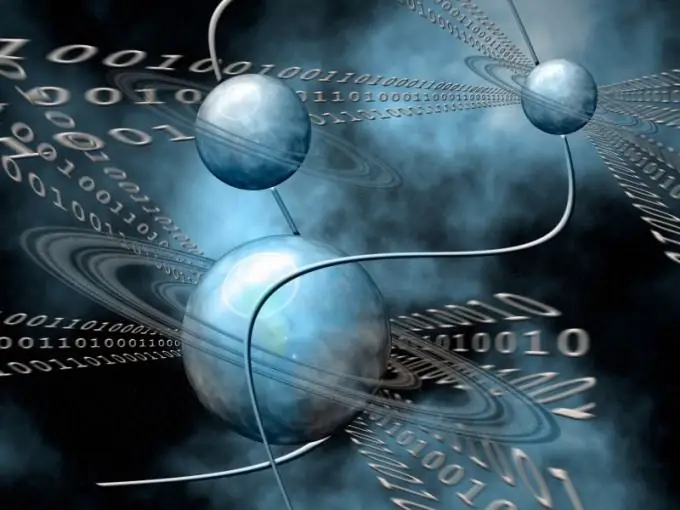
دستورالعمل ها
مرحله 1
اگر با برنامه ای با اندازه چند کیلوبایت در اینترنت روبرو شدید ، توسعه دهندگان آن ادعا می کنند که به لطف آن سرعت بارگیری پرونده ها بالا خواهد بود ، آن را در رایانه بارگیری نکنید. برعکس ، چنین برنامه هایی به شما در کار با رایانه کمک نمی کنند. به طور معمول ، آنها برنامه های مخربی هستند و در سایتهایی قرار دارند که بارگیری رایگان را انجام می دهند. اگر یک ویروس ویروس روی رایانه خود نصب کرده باشید ، احتمالاً اجازه نمی دهد چنین برنامه هایی به سیستم وارد شوند. به خاطر داشته باشید که هیچ برنامه ای وجود ندارد که سرعت بارگیری شما را افزایش دهد.
گام 2
بدانید سرعت اینترنت شما چقدر است. برای انجام این کار ، در قرارداد برای نتیجه گیری خدمات با یک ارائه دهنده اینترنت نگاه کنید ، برنامه تعرفه شما چیست. سرعت نیز در آنجا نشان داده خواهد شد. بعد از آن بررسی کنید که آیا سرعت مشخص شده در برنامه تعرفه با سرعت واقعی مطابقت دارد؟ برای تست اتصال از طریق تست آنلاین https://www.internet.yandex.ru از پیوند استفاده کنید. اگر پس از چندین بررسی مشخص شد که در واقع سرعت وعده داده شده توسط ارائه دهنده اینترنت با سرعت واقعی مطابقت ندارد ، با پشتیبانی فنی آن تماس بگیرید. در حمایت از سخنان خود ، تصاویر از پیش آماده شده متن آنلاین را تهیه کنید. پس از آن ، مشکلات باید برطرف شود.
مرحله 3
روش بارگذاری پرونده را بررسی کنید. اگر از یک مدیر بارگیری استاندارد استفاده می کنید ، به عنوان مثال از اینترنت اکسپلورر ، تعجبی ندارد که در سرعت ، وقفه های بارگیری و غیره مشکل دارید. این مدیر عملکردهای اساسی برای بارگیری پرونده ها ندارد. حتماً جایگزینی برای آن پیدا کنید. به طور معمول ، کاربران Download Master را برای Internet Explorer و DownThemAll را برای Google Chrome و Mozilla Firefox ترجیح می دهند.
مرحله 4
در برخی موارد ، سرعت بارگیری پرونده ها به اتصال شما بستگی ندارد. حتی اگر همه توصیه های فنی رعایت شود ، شبکه های اشتراک فایل (تورنت و غیره) سرعت استاندارد ندارند. بنابراین ، این به طور مستقیم به تنظیمات برنامه ای که اطلاعات را با آن بارگیری می کنید بستگی دارد.







